对于需要远程管理对方电脑已经服务器的朋友来说,通常需要使用到win10远程桌面连接对另电脑操作。但对于一些初识网络的朋友来说,可能对win10远程桌面命令并不了解。接下来,小编就win10远程桌面连接命令向大家展示一篇图文教程。
当我们需要对远程的电脑进行一系列的操作,比如电脑做优化,文件数据操弄的时候,就可以使用远程桌面连接命令,但是一些电脑的一些普通用户有很长一段时间没有使用这个功能了,现在不知道怎么打开Win10的远程桌面连接了,下面,小编就给大家演示一遍win10远程桌面连接命令的操作。
win10远程桌面连接命令图文教程
在搜索框里输入“运行”,点击打开。
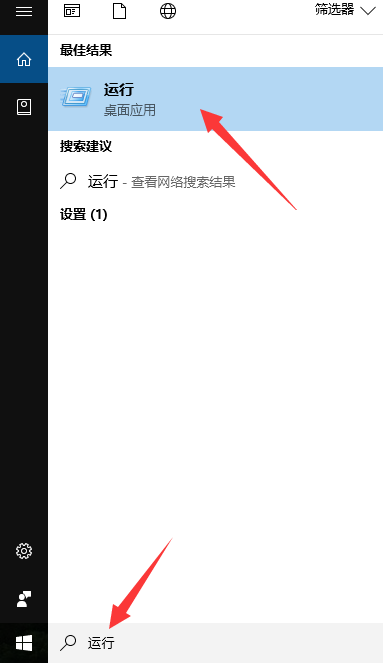
win10载图1
在运行框输入“mstsc”,点击“确定”,运行远程连接命令

win10载图2
进入远程桌面连接,点击“显示选项”
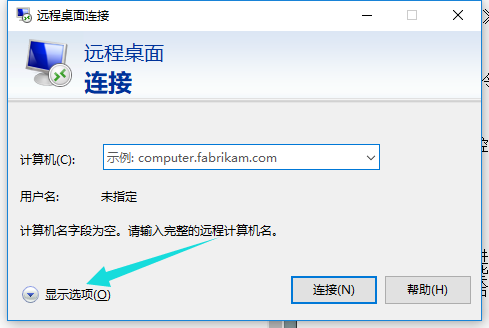
win10载图3
输入用户名,密码,点击“连接”,连接远程服务器。
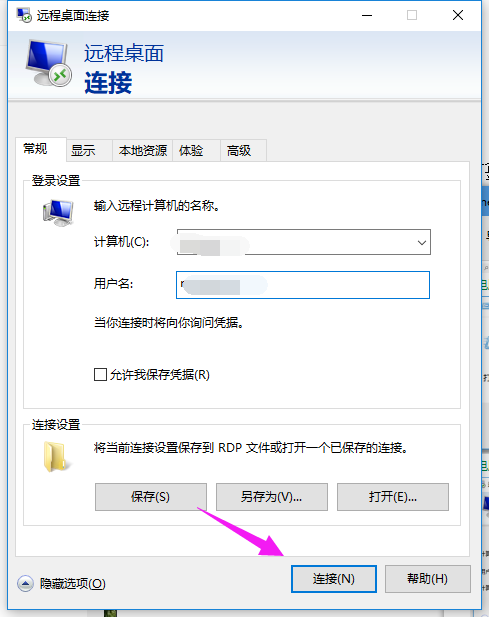
win10载图4
连接成功,显示远程桌面的链接窗口。

win10载图5
注意:
链接不成功的原因:
1、服务器用户名密码错误,服务器用户名密码都有大小写,重新输入一次即可。
2、服务器过期,由于服务器大部分都是租用的,一般都会到时见要续费的。
3、服务器重新装了系统,服务器重装系统后,远程登录密码大部分会改变,因此也会造成链接不成功。
以上就是win10远程桌面连接命令操作的全部步骤了。需要远程的,可以试试看。
Copyright ©2018-2023 www.958358.com 粤ICP备19111771号-7 增值电信业务经营许可证 粤B2-20231006